win10系统防火墙关闭后一直提示开启的消息怎么关闭
作者:佚名 来源:雨林木风系统 2023-02-02 20:31:46
大家都知道,win10系统的防火墙有着保护系统的重要功能,是win10系统中重要的组成部分,然而,近期却有小伙伴们跟小编反馈,说是他并不需要这种win10的防火墙功,因为他有第三方杀毒软件,可是防火墙每次开机都要提醒他打开防火墙的消息,这让他烦躁不已。针对这一问题,小编急速出击,写下了这篇教程
win10系统防火墙关闭后一直提示开启的消息怎么关闭
1、WIN10系统右键开始菜单,打开控制面板;
2、打开WIN10系统控制面板后左上角有个查看方式,选择大图标;
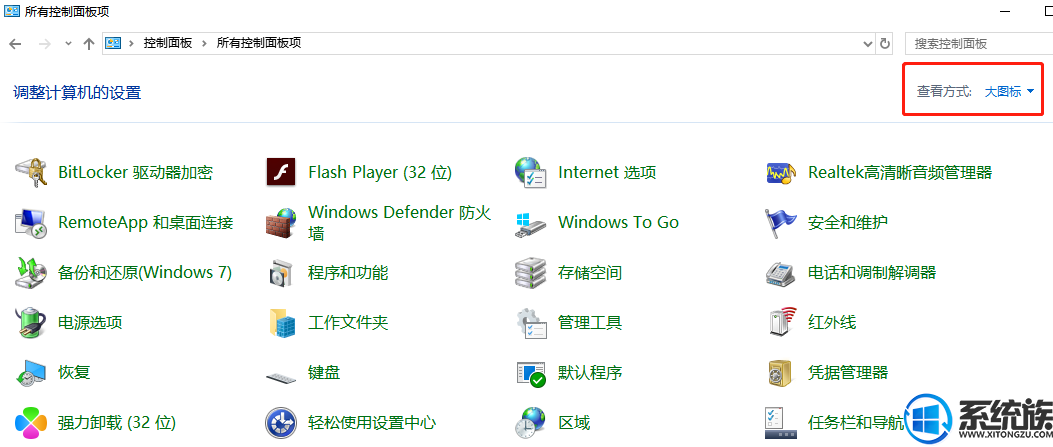
3、然后选择安全性与维护;
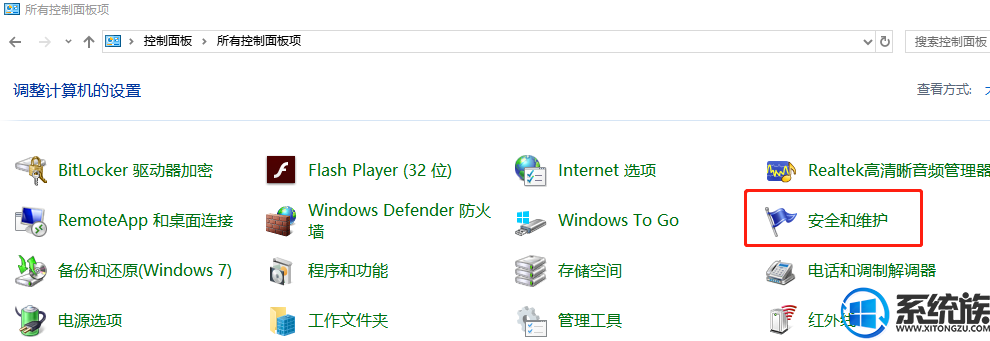
4、打开安全性与维护界面后,安全菜单里会有网络防火墙的信息,点击关闭有关“网络防火墙”的消息,关闭后就不会再有通知了。
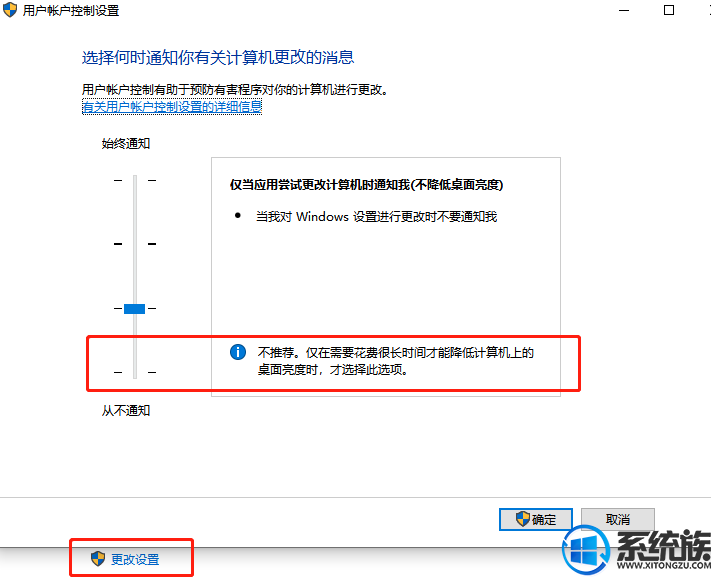
好了,以上就是本期小编给小伙伴们带来的,关于win10系统防火墙关闭后一直提示开启的消息怎么关闭的系统操作教程了,怎么样,是不是发现操作方法非常的简单呢?只要根据这些操作教程,一股脑的烦恼可以全部丢脑后了,不是吗。
- [角色扮演] 穿越者系统模拟v1.0.1
- [系统工具] 冰点还原精灵WIN10系统永久版v2.3.5
- [系统工具] 鸿蒙系统官网下载v3.2.2
- [雨林木风Win10系统] 雨林木风Ghost Win10x86 全新专业版 2020v03(永久激活)
- [系统补丁] 华为鸿蒙系统3.0正式版下载v3.0.1
- [角色扮演] 异界刷怪系统游戏下载v1.0.3
- [系统工具] 华为鸿蒙系统pc版官网v4.5
- [雨林木风Win10系统] 雨林木风 Ghost Win10 32位 企业版 V2018年10月 (绝对激活)
- [塔防解谜] 密室逃脱18移动迷城无限提示版v18.20.72
- [办公软件] 易税门户下载|易税门户所得税代缴系统v9.509企业通用版
相关阅读
- 热门手游
- 最新手游
- 本类周排行
- 本类总排行
- 1win8系统没有法安装Flash插件提示证书验证失败如何办
- 2电脑快捷键大全|电脑快捷键使用大全
- 3怎么关闭win8系统的错误报告
- 4win8序列号(可激活windows8所有版本的产品密钥)
- 5win8 ActiveX installer (AxinstSV)是什么服务可以禁止吗?
- 6win8系统点击GiF动画图标没有法显示如何办
- 7win8 dllhost.exe是什么进程?Dllhost.exe进程占用CPU或内存高如何办?
- 8win8系统regsvr32提示DLL不兼容及各种Dll不兼容的处理办法
- 9win8如何删除宽带连接?
- 10win8网页任何关闭所有网页就全关了,关闭提示如何找回?






